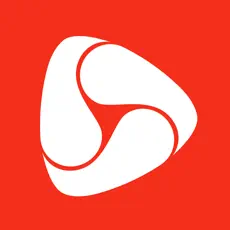WPS怎么关闭webview硬件加速 WPS关闭webview硬件加速教程

WPS office官方版
- 类型:其他软件
- 大小:534.65M
- 语言:简体中文
- 评分:
WPS怎么关闭webview硬件加速?WPS是一款非常强大的办公软件,支持的文档格式非常广泛,几乎各种文件都能打开,而且可以创建word的文档和PPT文档等,在工作中可以提高大家的工作效率,而且数据存储方面也很棒,很多小伙伴都会使用上面的模板让自己的工作更加轻松和便捷完成,是非常好用的,近期也是有小伙伴们碰到了问题,就是不知道WPS怎么关闭webview硬件加速,所以接下来小编就为大家带来有关的教程,有需要的可以来了解了解哦。
WPS关闭webview硬件加速教程
第一步:打开电脑中任意一个WPS ord文件,成功打开后点击左上角的首页。
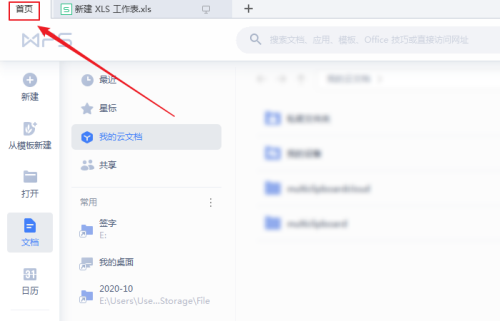
第二步:在打开的首页页面中,点击右上角的设置图标。
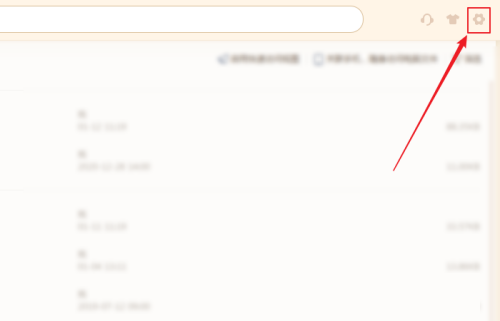
第三步:在弹出的下拉菜单中,点击配置和修复工具。
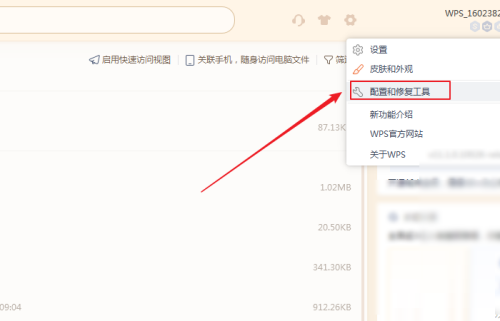
第四步:在弹出的WPS Office综合修复/配置工具对话框中,点击高级。
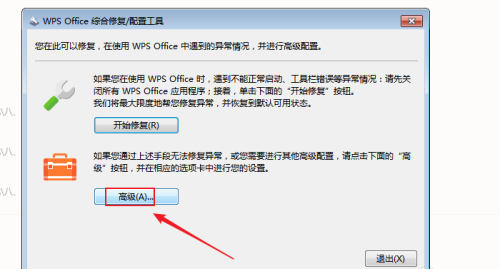
第五步:在弹出的WPS Office配置工具对话框中,点击分类中的其他选项。
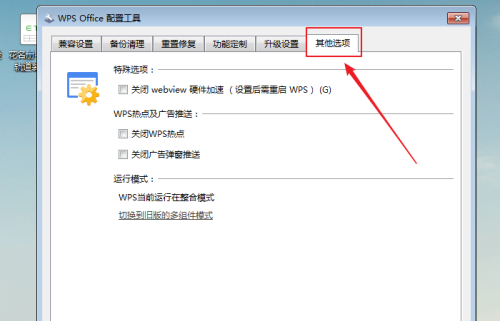
第六步:在打开的其他选项页面中,点击勾选特殊选项下面的关闭webview硬件加速(设置后需重启wps)。
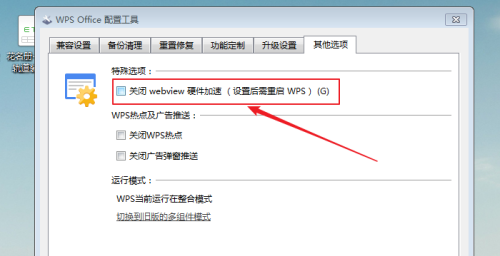
第七步:成功勾选后,点击确定,则可完成设置。
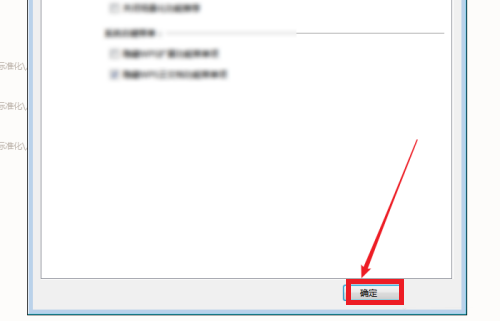
希望此教程能帮到大家!更多教程请关注我们!